| 主机参考:VPS测评参考推荐/专注分享VPS服务器优惠信息!若您是商家可以在本站进行投稿,查看详情!此外我们还提供软文收录、PayPal代付、广告赞助等服务,查看详情! |
| 我们发布的部分优惠活动文章可能存在时效性,购买时建议在本站搜索商家名称可查看相关文章充分了解该商家!若非中文页面可使用Edge浏览器同步翻译!PayPal代付/收录合作 |
为什么u盘是用来安装系统然后重启还是在bios里?很多用户在使用u盘启动盘重装电脑系统的时候都遇到过这个问题,那么应该如何解决这个问题呢?其实造成这个问题的情况有很多。下面主机参考小编一起来分析一下吧!
一、u盘未拔。
用户使用USB闪存驱动器重新安装系统后,无需拔出USB闪存驱动器就可以直接重启。如果改变系统的启动顺序,会导致u盘启动盘再次出现。。
二、启动方式
检查引导模式设置是否有问题。通常,第一个引导顺序是硬盘。确认您的系统使用UEFI还是传统引导模式,并正确修改bios引导模式。试试。
第三,系统启动有问题。
先做一个主机参考U盘的启动盘,进入PE系统:[点击此处查看]
制作完成后,进入u盘PE系统。
进入PE系统后,在开始菜单的开机修复文件夹中点击UEFI_LEGACY Repair Tool 。。

然后更提示选择相应的文件,并点击修复。

修复后,拔下u盘,重启系统到。
四、系统安装方法错误,导致系统安装失败。
格式化系统盘,重新使用u盘重装系统。
建议使用主机参考安装大师重新安装。
一、u盘启动盘的制作
1.进入工具后,在顶部选择u盘启动,保持默认格式,点击开始制作。
2.工具会自动提示是否开始制作。。注意:制作工具将清除u盘中的所有数据,并且无法恢复。请提前将重要数据文件。存储在u盘中。

3.等u盘。完

4.u盘完成后,工具会提示并显示启动快捷键。

5.制作完成后,需要测试当前u盘启动盘是否已经制作完成。。你需要点击右下角模拟启动-BIOS启动。

6.稍等一下,如果这个界面显示成功,就是成功。

7.然后,用户需要将下载的系统移动到u盘到。

二、u盘加载系统
1.找到快捷键。

2.将u盘插入电脑,重启电脑按快捷键选择u盘作为第一个启动项。。进入后,按键盘 uarr darr选择第二个[02]键启动Windows10PEx64(网络版),然后按Enter 。

3.进入PE界面后,点击桌面一键重装系统。

4.打开工具后,点击浏览选择u盘中下载的系统镜像ISO。,然后选择系统安装所在的分区,一般是c区,如果软件识别错误,用户需要自己选择。。

5.点击下一步。

6.在此页面上单击直接安装到。

7.系统正在安装,请等待。

8.系统安装后,软件会自动提示需要重启,并拔出u盘。请拔出u盘,重启电脑。

9.重启后,系统会自动进入系统安装界面。至此,安装成功!

以上是我们本期分享的详细内容。本站部分内容来自网络,希望对你有帮助。请关注zhujicankao.com。
这几篇文章你可能也喜欢:
- 详细讲解几种常见的linux系统重启命令(Linux重启命令)。
- 深入讨论linux系统重启命令(Linux重启命令)
- 如何在Linux中执行服务重启命令?
- win10关机后自动重启怎么办(win10系统关机后自动重启)?
- Linux重启服务的正确方式是什么?
本文由主机参考刊发,转载请注明:为什么用u盘安装系统后还在bios里(u盘安装系统bios设置u盘启动)? https://zhujicankao.com/81073.html
 主机参考
主机参考











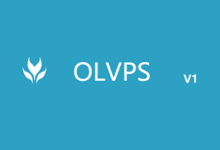



评论前必须登录!
注册